Kaip naudoti „Shift“ + „Refresh“, jei norite iš naujo paleisti atskirus tinklalapius
Internet Explorer „Firefox“ / / March 18, 2020
 Naršyklės paprastai talpina statinį turinį puslapiuose, kad galėtų greičiau įkelti svetaines, laikinai laikydamos kai kuriuos internetinius failus savo kompiuteryje (na, taip - Talpykla.) Kai interneto svetainė neįkeliama ar veikia netinkamai arba manote, kad duomenys atrodo šiek tiek seni, tada vienas iš dalykų, kuriuos gali išbandyti groovy geeks, yra į išvalykite naršyklės talpyklą ir bandykite dar kartą. Tačiau yra ir kitas būdas.
Naršyklės paprastai talpina statinį turinį puslapiuose, kad galėtų greičiau įkelti svetaines, laikinai laikydamos kai kuriuos internetinius failus savo kompiuteryje (na, taip - Talpykla.) Kai interneto svetainė neįkeliama ar veikia netinkamai arba manote, kad duomenys atrodo šiek tiek seni, tada vienas iš dalykų, kuriuos gali išbandyti groovy geeks, yra į išvalykite naršyklės talpyklą ir bandykite dar kartą. Tačiau yra ir kitas būdas.
Jei likęs internetas atrodo ramiai, tačiau kyla problemų tik su viena konkrečia svetaine, dauguma naršyklių leidžia naudoti įmontuotą nuorodą, kad būtų galima išvalyti atskirus puslapio talpyklas. Priklausomai nuo to, kurioje naršyklėje ir operacinėje sistemoje skiriasi rakto variantai, todėl pateikiame įvairius būdus, kaip tai padaryti:
„Windows“
- Laikykite Pamaina ir Spustelėkite Atnaujinkite mygtuką savo naršyklėje. (Tai yra atsarginis žingsnis ir veikia visose naršyklėse.)
- Paspauskite„Ctrl“ + „Shift“ + R tuo pačiu metu.
- Paspauskite„Ctrl“ + F5.
„Mac“
- Paspauskite„Cmd“ + „Shift“ + R tuo pačiu metu.
- „Safari“ turite LaikykitePamaina ir SpustelėkiteAtnaujinkite.
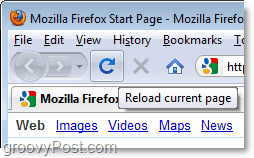
Įprastam atnaujinimui paprasčiausiai būtų naudojami failai, kuriuos jau esate talpykloje, bandydami iš naujo įkelti puslapį, o jei tai yra sugadintas puslapis, jie tiesiog neveiks. Jei naudosite „Shift“ + „Atnaujinti“ techniką, bus visiškai išvalytos naršyklės talpyklos su tuo puslapiu susijusių failų talpyklos, o tada iš žiniatinklio serverio atsisiųskite naujus failus.
Šis planas nėra patikimas gedimas ir visada yra apie 100 skirtingų būdų, kaip tą patį padaryti. Tačiau kartais vis tiek galite patekti į varginančias svetaines ir puslapius, kurie nebus įkeliami, nesvarbu, kiek kartų atnaujinote.
Atsidūrus tokioje situacijoje, geriausia būtų pabandyti atidaryti puslapį naujame skirtuke. Jei tai neveikia, paleiskite naršyklę ar net kompiuterį iš naujo.



